win11开机输入pin界面卡住怎么办 win11开机输入pin界面卡住解决办法
更新日期:2022-10-12 17:32:01来源:互联网
win11开机输入pin界面卡住怎么办,按电源键重启电脑,重启还进入去的话就进入到winre模式中,然后选择带命令提示符的安全模式进入,输入命令执行完成再重启电脑即可。小伙伴的win11电脑开机后会卡在登录界面,不知道怎么办,下面小编给大家带来了wiwin11开机输入pin界面卡住解决办法。
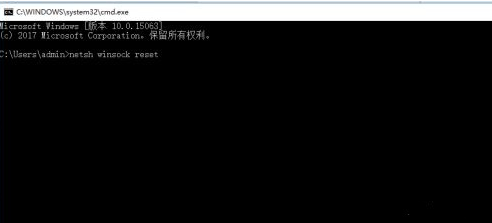
win11开机输入pin界面卡住解决办法
1、先使用电源键将电脑进行重启的操作,如果还是不行就接着按重启,一直操作到连续3次
2、此时系统就会进入启动的选项页面当中,依次点击窗口中的查看高级修复选项和【疑难解答】选项,【高级选项】,【启动设置】选项
3、当进入到启动设置的页面时,进入到安全模式当中,只要按键盘当中的F4就能进入
4、进入到安全模式的系统当中按下“Win+R”打开运行窗口,输入cmd然后确定
5、打开命令提示符,输入netsh winsock reset按回车
6、将电脑进行重启操作,那么电脑就可以正常进入系统当中
猜你喜欢的教程
深山红叶U盘工具
深山红叶WinPE
常见问题
- recovery文件夹可以删除吗 recovery文件夹能否删除
- processon怎么画直线没有箭头 processon画直线没有箭头怎么办
- 0x80040200错误代码怎么办 0x80040200错误处理方法
- excel的vlookup匹配出来是N/A如何处理 excel的vlookup匹配出来是N/A解决方法
- win10时间如何设置24小时制 win10时间设置成24小时制的方法
- 烟雾头最新调法2024win11 win11cf烟雾头最新调法
- xinput1_4.dll丢失怎么办 xinput1_4.dll丢失解决方法
- 0x00000139蓝屏什么原因 0x00000139蓝屏解决方法
- navicat怎么生成er图 navicat生成er图教程
- google服务框架屡次停止运行怎么解决

